教你如何使用Office2013进行联网激活(Office2013联网激活的详细步骤及注意事项)
Office2013是一款功能强大的办公套件,但在使用之前需要激活才能享受完整的功能。本文将详细介绍如何通过联网方式激活Office2013,帮助用户顺利使用软件。
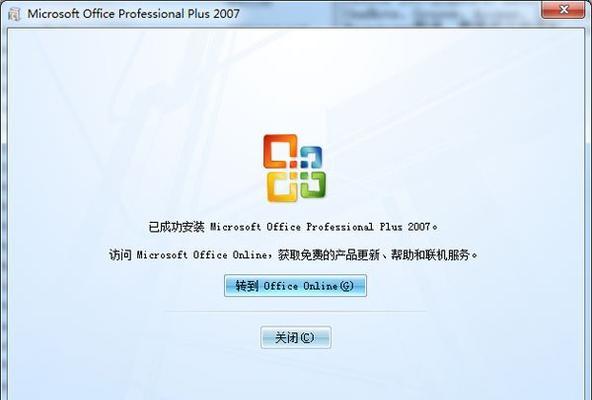
检查网络连接
通过查看网络连接状态,确保已经连接到可用的互联网。
打开Office2013软件
打开任意一个Office2013软件,如Word或Excel。
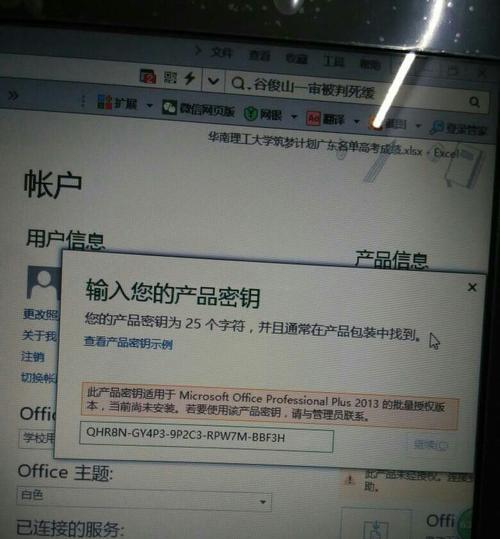
点击“文件”选项
在软件界面的左上角点击“文件”选项,进入文件操作菜单。
选择“帐户”
在文件操作菜单中,选择“帐户”选项,即可看到相关激活信息。
点击“更改产品密钥”
在帐户选项中,点击“更改产品密钥”,进入密钥编辑界面。
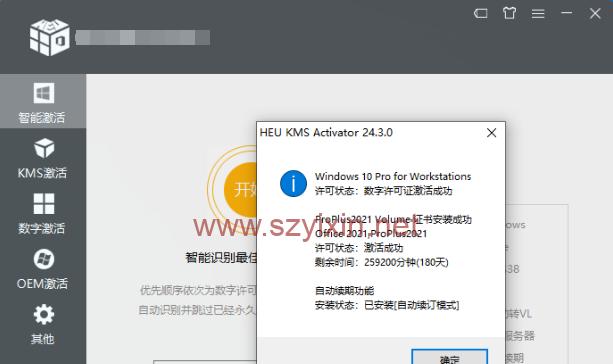
输入有效的产品密钥
根据产品密钥卡片上提供的信息,输入正确的产品密钥,然后点击“继续”。
选择联网激活方式
在激活方式选择界面上,选择“在线激活”,然后点击“继续”。
等待联网激活
系统将自动连接到互联网,进行联网激活,这个过程可能需要一些时间,请耐心等待。
激活成功提示
当系统成功激活Office2013后,将会出现激活成功的提示窗口。
验证激活状态
在Office2013的“帐户”选项中,可以验证激活状态,确保已经成功激活。
常见问题及解决方法
如果在激活过程中遇到问题,可以参考Office官方网站提供的常见问题解决方法。
注意事项
激活Office2013时需要确保使用的产品密钥是合法的,并且网络连接正常稳定。
备份产品密钥
为了防止产品密钥丢失或遗忘,建议在激活后将其备份保存在安全的位置。
定期检查激活状态
建议定期检查Office2013的激活状态,确保软件始终处于正常激活状态。
通过上述步骤,您可以轻松完成Office2013的联网激活,享受到完整的Office办公套件功能,提高工作效率。
本文详细介绍了使用Office2013进行联网激活的步骤和注意事项。只要按照正确的流程进行操作,并确保网络连接正常和输入正确的产品密钥,就能成功激活并使用Office2013。希望本文能帮助到您。
标签: 联网激活
相关文章

最新评论